PS中如何制作爆炸形状效果?
溜溜自学 平面设计 2022-08-12 浏览:1576
大家好,我是小溜,PS中如何制作爆炸形状效果?相信很多小伙伴都对这个问题很感兴趣,那么具体怎么操作呢?下面小溜就给大家分享一下,PS制作爆炸形状效果的方法,希望能帮助到大家。
想学习更多的“PS”教程吗?点击这里前往观看溜溜自学网免费课程>>
工具/软件
硬件型号:华为笔记本电脑MateBook 14s
系统版本:Windows7
所需软件:PS CS6
方法/步骤
第1步
打开PS后,选择工具中的多边形选项工具
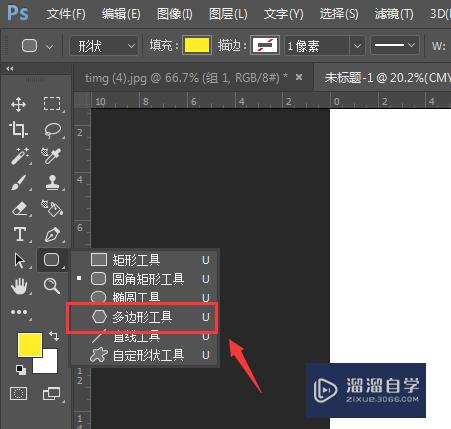
第2步
然后再属性栏中,输入边数,可以设置11/12等,然后打开左侧设置选项

第3步
将星形和平滑缩进选项选中,再调节缩进边比例大小,稍微大一点
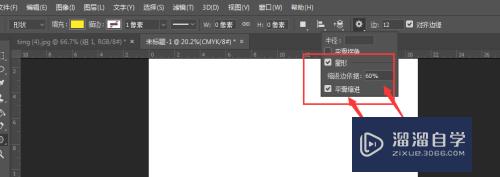
第4步
然后再画布中,绘制形状,得到如图效果
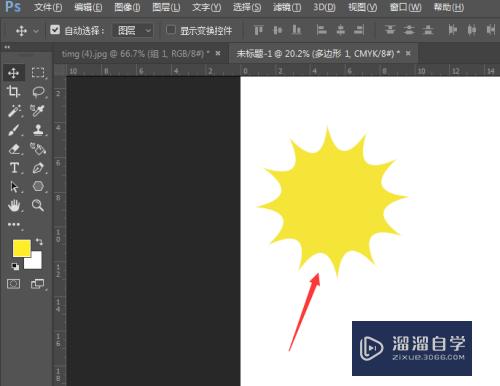
第5步
将图形变换,然后调整形状
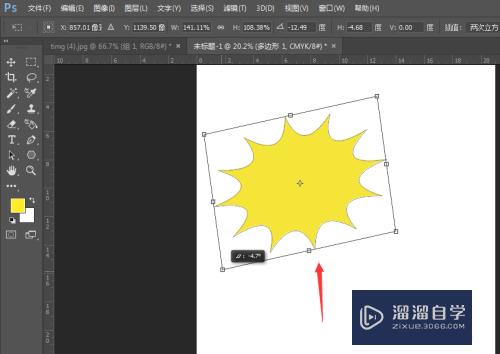
第6步
在创建的形状上,添加文字内容
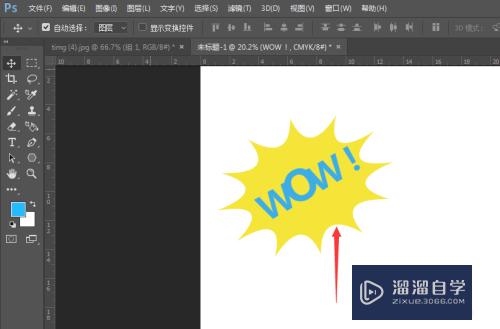
第7步
如果效果不明显,可以复制形状作为底层,然后更改颜色,最后得到如图效果。
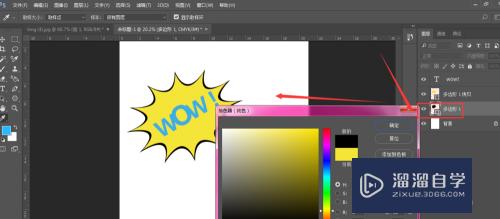
总结:
1.选择多边形工具
2.属性栏中输入边数,然后打开左侧设置选项
3.选中星形和平滑缩进选项,调整数值
4.绘制形状,
5.将其变换,继续调整形状
6.添加文字
7.复制形状,更改颜色大小
注意/提示
相信“PS中如何制作爆炸形状效果?”这篇文章大家都已经学会了,如果大家还有其它疑问的话,可以持续关注溜溜自学网,我们每天都会为大家带来最新最实用软件小技巧。
相关文章
距结束 06 天 11 : 38 : 48
距结束 01 天 23 : 38 : 48
首页






